第一步:打开word,创建表格,页面...
Word中经常会遇到超大表格,跨越好几页,每页的标题行都要手动设置太麻烦,其实,只需鼠标轻轻一点,就能让每页都有标题行。
第一步:打开word,创建表格,页面数不小于2,然后再第一页表格的标题行输入标题(实例中,标题行的三项分别是:姓名、年龄和班级);
Word重复上一步操作快捷键
在用Word编辑文档,遇到需要重复操作同一功能时,有没有什么快捷操作呢?有的,这个键就是F4!F4被称为超强快捷键,它可以重复上一步操作,在编辑文档的时候,可以省去很多麻烦。例如
第二步:鼠标左键选中标题行,然后点击功能栏的『布局』,再点击最右侧的『数据』,待弹出选项后,点击弹出来的『重复标题行』即可完成操作。
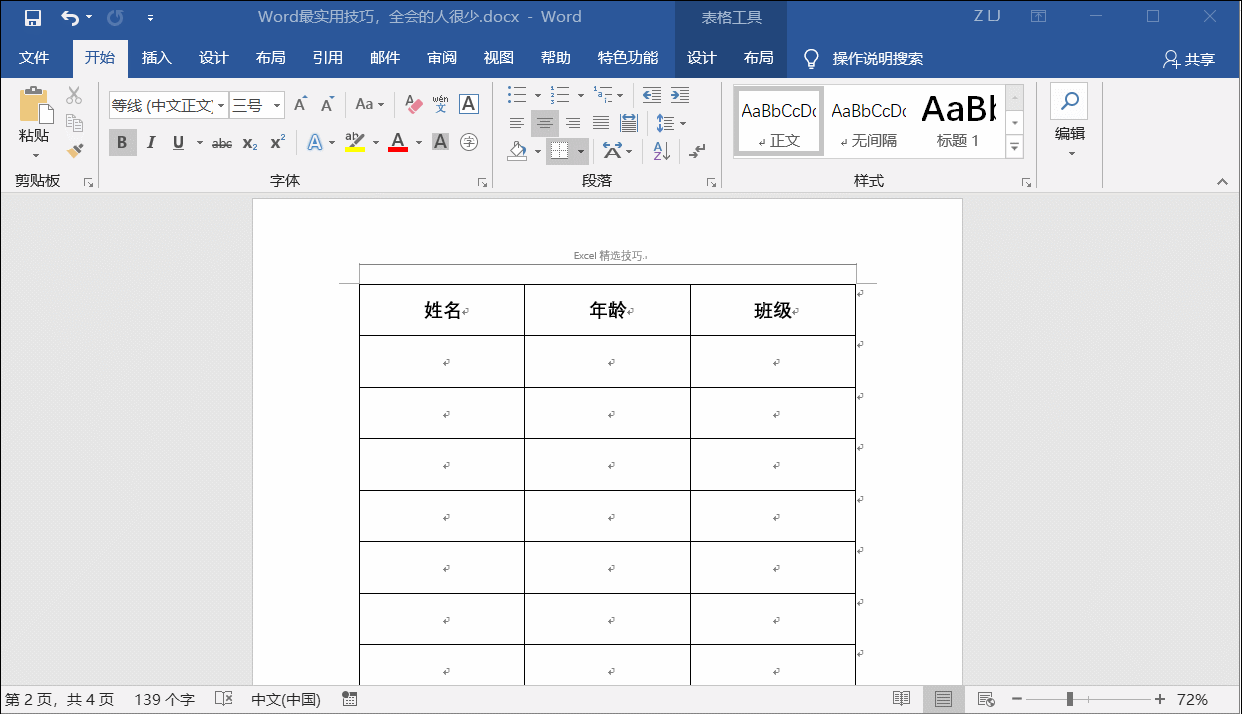
说明项:如果要取消每页自动生成的标题行,只需要再次点击『重复标题行』。
Word如何删除所有的空行?
很多网友从网页复制文字粘贴到word文档后发现段落之间有空行,如果文字不多,手动删除这些空行也没有多少工作量,但是如果文字的字数达到成千上万,一个个手动删除这些空行还是很繁琐






